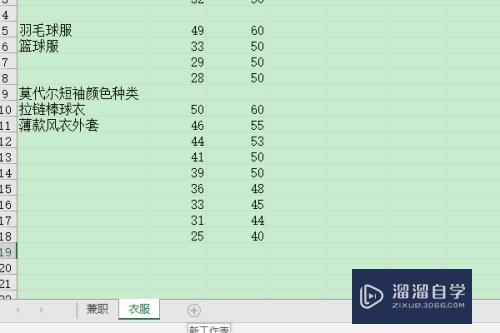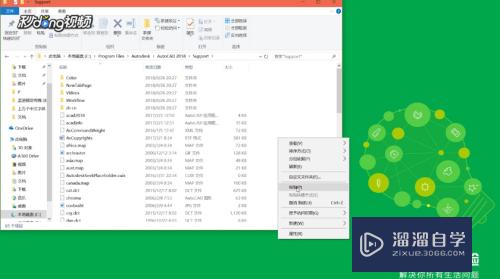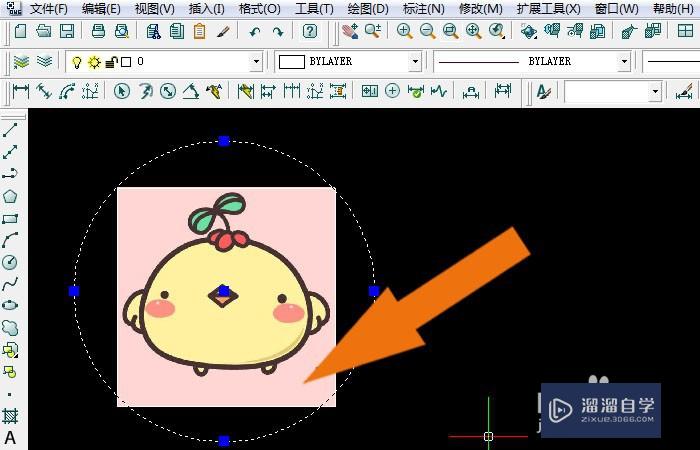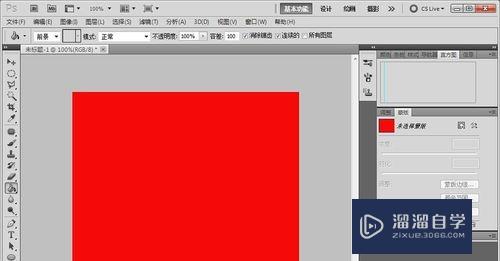C4D r19怎么修改宝石模型(c4d宝石材质怎么调)优质
C4D软件主要用于三维设计和动画。并且软件易学。易上手。拥有电影级别的视觉表达功能。C4D常被用来进行宝石模型的制作。但是C4D r19怎么修改宝石模型?今天我们一起来学习技巧吧!
工具/软件
硬件型号:戴尔灵越15
系统版本:Windows7
所需软件:C4D r19
方法/步骤
第1步
在计算机中。打开C4D R19软件。鼠标左键单击菜单【新建】。如下图所示。
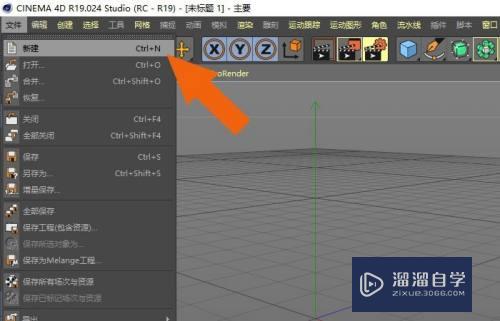
第2步
接着。鼠标左键单击菜单【创建】下的【宝石模型】。如下图所示。
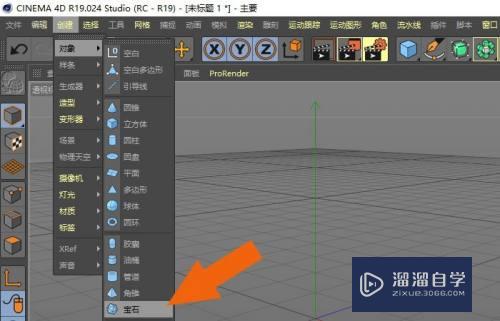
第3步
然后。在透视图区域。绘制出【宝石模型】。如下图所示。

第4步
接着。鼠标左键选择宝石模型。并单击工具栏中的【缩放】工具。如下图所示。

第5步
然后。调整模型的大小。如下图所示。

第6步
接着。鼠标左键选择旋转工具。调整宝石模型的方向。如下图所示。

第7步
然后。在透视图中。鼠标左键单击显示。旋转结构线显示。如下图所示。

第8步
接着。在透视图中。可以查看到宝石模型的结构线。如下图所示。
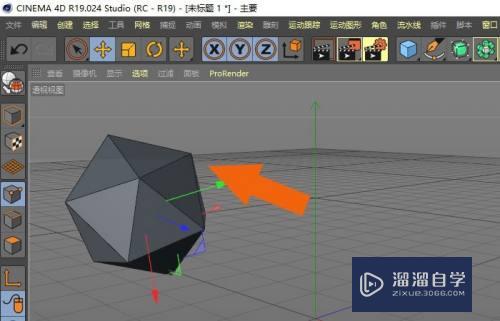
第9步
然后。在宝石模型修改面板上。选择宝石的组成图形参数。如下图所示。
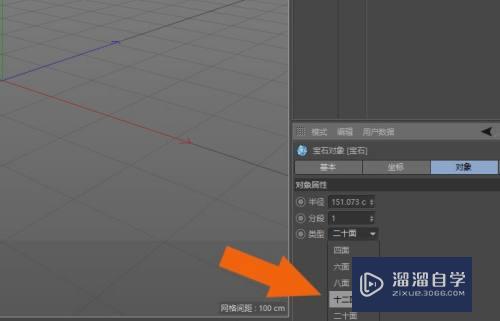
第10步
最后。在透视图中。可以看到宝石模型修改好的效果了。如下图所示。通过这样的操作和步骤。在C4D R19软件中就学会修改宝石模型了。

以上关于“C4D r19怎么修改宝石模型(c4d宝石材质怎么调)”的内容小渲今天就介绍到这里。希望这篇文章能够帮助到小伙伴们解决问题。如果觉得教程不详细的话。可以在本站搜索相关的教程学习哦!
更多精选教程文章推荐
以上是由资深渲染大师 小渲 整理编辑的,如果觉得对你有帮助,可以收藏或分享给身边的人
本文标题:C4D r19怎么修改宝石模型(c4d宝石材质怎么调)
本文地址:http://www.hszkedu.com/60781.html ,转载请注明来源:云渲染教程网
友情提示:本站内容均为网友发布,并不代表本站立场,如果本站的信息无意侵犯了您的版权,请联系我们及时处理,分享目的仅供大家学习与参考,不代表云渲染农场的立场!
本文地址:http://www.hszkedu.com/60781.html ,转载请注明来源:云渲染教程网
友情提示:本站内容均为网友发布,并不代表本站立场,如果本站的信息无意侵犯了您的版权,请联系我们及时处理,分享目的仅供大家学习与参考,不代表云渲染农场的立场!